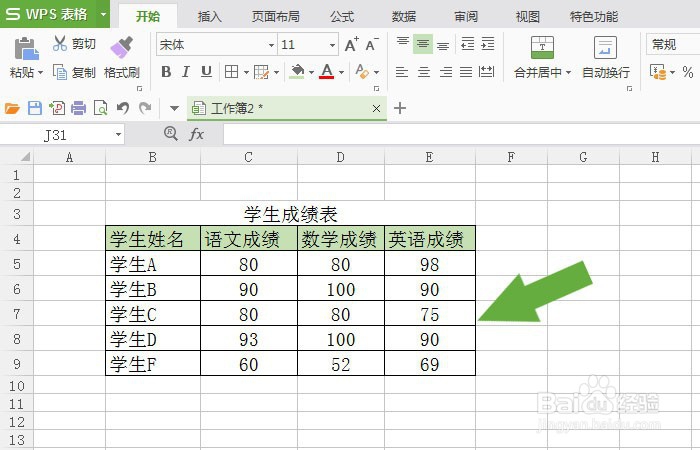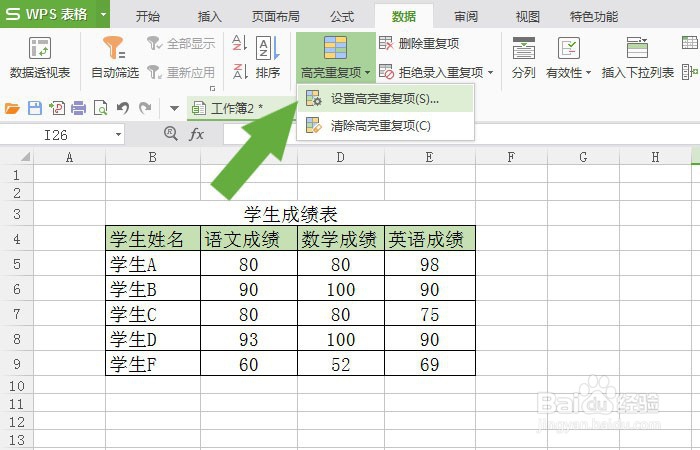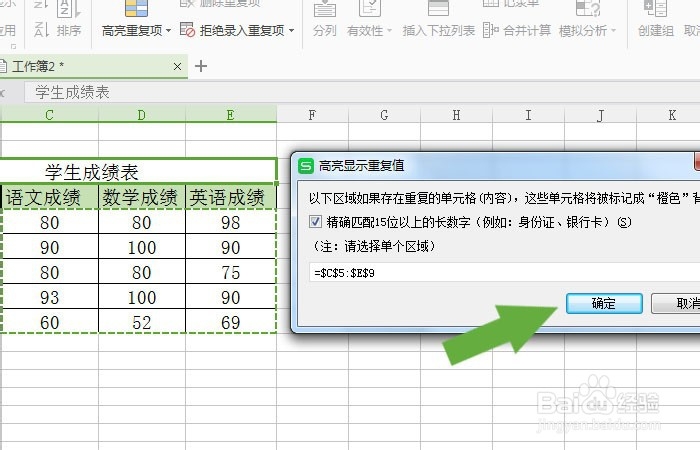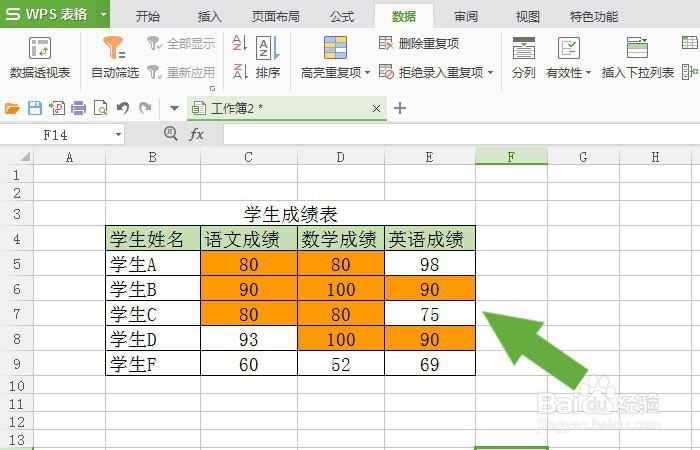1、 打开WPS软件,在表格中创建一个简单的表格,比如学生成绩表,并给表格添加边框和单元格背景颜色,如下图所示。
2、 接着,在表格中输入数据,比如学生的成绩分数,如下图所示。
3、 然后,鼠标左键单击菜单下的【高亮重复项】的【设置重复项】,如下图所示。
4、 接着,在弹出的【设置重复项】窗口上,选择数据区域,如下图所示。
5、 然后,鼠标左键在表格的数据区域进行选择,如下图所示。
6、 接着,在【设置重复项】窗口上,鼠标左键单击【确定】按钮,如下图所示。
7、 最后,在表格的数据区域中,可以看到相同的数据用颜色标记出来了,如下图所示。这样在WPS表格中就学会使用高亮重复项了。